Notice EPSON STYLUS CX3200 - GUIDE D'INSTALLATION
Liens commerciaux

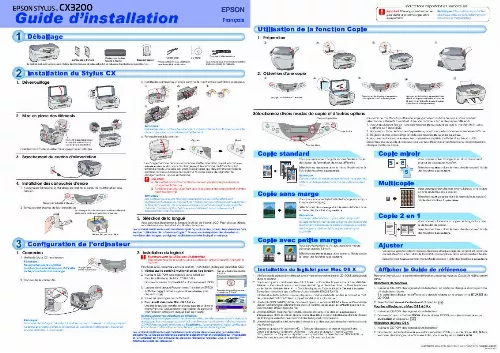
Extrait du mode d'emploi EPSON STYLUS CX3200
Les instructions détaillées pour l'utilisation figurent dans le Guide de l'utilisateur.
Une fois le logiciel installé, suivez les instructions ci-dessous pour sélectionner le combiné multifonction: Double-cliquez sur Macintosh HD. Double-cliquez sur le dossier Applications. Double-cliquez sur le dossier Utilitaires. Double-cliquez sur l'icône Centre d'impression. Cliquez sur Ajouter une imprimante. Sélectionnez EPSON USB. Sélectionnez le combiné multifonction. Cliquez sur Ajouter. Afficher le Guide de référence Pour en savoir plus sur le combiné multifonction, reportez-vous au Guide de référence en ligne. Utilisateurs de Windows 1. Insérez le CD-ROM des logiciels dans le lecteur. La boîte de dialogue du programme d'installation s'ouvre. Si la boîte de dialogue ne s'affiche pas, double-cliquez sur le programme SETUP. EXE du CD-ROM. Sélectionnez Manuel d'utilisation et cliquez sur. Remarque : Si la boîte de dialogue " Assistant Ajout de nouveau matériel " s'affiche, cliquez sur Annuler et débranchez le câble USB du combiné multifonction. Reprenez ensuite à l'étape 1. Connexion 3. La zone de dialogue Programme d'installation EPSON Zone de dialogue Programme s'affiche. Sélectionnez Logiciel d'installation, puis d'installation EPSON. cliquez sur. Suivez les messages qui s'affichent. Pour les utilisateurs de Mac OS 8. 6 à 9. x Une fois le logiciel installé, choisissez Sélecteur dans le menu Pomme, puis sélectionnez l'icône du combiné multifonction et le port auquel il est connecté. Remarque pour les utilisateurs de Windows: Il se peut que vous soyez invité à redémarrer votre ordinateur au cours de l'installation du logiciel. Si un message vous invitant à redémarrer l'ordinateur s'affiche, retirez le CD-ROM des logiciels et cliquez sur Redémarrer. Après le redémarrage, vérifiez que le combiné multifonction est hors tension, puis réinstallez le logiciel. Le combiné multifonction est maintenant prêt à faire des copies et à numériser des documents. Le Guide de référence comprend des informations détaillées sur l'impression et la numérisation. Pour consulter le guide de référence, reportez-vous à la section " Afficher le Guide de référence ". Pour les utilisateurs de Mac OS 8. 6 à 9. Insérez le CD-ROM des logiciels dans le lecteur. Double-cliquez sur l'icône EPSON dans le dossier EPSON puis sélectionnez Manuel d'utilisation et cliquez sur. Utilisateurs de Mac OS X 1. Insérez le CD-ROM des logiciels dans le lecteur. [...] Connexion 1. Mettez le Stylus CX hors tension. Remarque : Ne remettez pas le combiné multifonction sous tension avant d'y être invité par le biais d'un message. Connectez le câble USB. On Scan Save(3sec) Copie avec petite marge Vous pouvez obtenir un tirage avec une marge périphérique de 1,5 mm. 8 4 11 18 25 5 12 19 26 6 13 20 27 7 14 21 28 1 8 15 22 29 2 9 16 23 30 3 10 17 24 31 Ajuster Vous pouvez obtenir des tirages pour lesquels chaque page de l'original est agrandie ou réduite afin de tenir dans le format du papier placé dans le bac feuille à feuille. Sélectionnez Ajuster dans le menu Mode copie à l'aide des touches Copies/Nbre. Installation du logiciel 8 1 45678 11 12 13 14 15 18 19 20 21 22 25 26 27 28 29 2 9 16 23 30 3 10 17 24 31 c Error Recall Reset Reset all(3sec) Co V Remarque pour les utilisateurs de Macintosh : Désactivez tous les programmes de protection antivirus avant d'installer le logiciel. Pour les utilisateurs de Mac OS 8. 6 à 9. x Sélectionnez Petite marge dans le menu Mode copie à l'aide des touches Copies/Nbre. Appuyez pour mettre hors tension. Menu Pour Mac OS X, reportez-vous à la section " Installation du logiciel pour Mac OS X ". Vérifiez que le combiné multifonction est hors tension. Insérez le CD-ROM des logiciels dans le lecteur. Pour les utilisateurs de Mac OS 8. 6 à 9. x Double-cliquez sur l'icône EPSON dans le dossier EPSON. Installation du logiciel pour Mac OS X 1. Vérifiez que le combiné multifonction est hors tension et insérez le CD-ROM des logiciels dans le lecteur. Double-cliquez sur le dossier Mac OS X Driver. Double-cliquez sur le dossier EPSON TWAIN. Double-cliquez sur le dossier de la langue de votre choix. Double-cliquez sur le dossier EPSON TWAIN. Double-cliquez sur l'icône EPSON TWAIN 5 Installer. Suivez les instructions qui s'affichent pour installer EPSON TWAIN. Si la fenêtre Autorisation s'ouvre, cliquez sur l'icône de la clé, entrez le nom et le mot de passe de l'administrateur, cliquez sur OK puis sur Continuer. Une fois EPSON TWAIN installé, double-cliquez sur le dossier EPSON Scan to File dans le dossier de la langue sélectionnée puis sur l'icône Installation de EPSON Scan to File pour installer EPSON Scan to File. Une fois EPSON Scan to File installé, double-cliquez sur le dossier Gestionnaire d'impression dans le dossier Gestionnaire Mac OS X puis sur CX3100. [...]..
Téléchargez votre notice ! Téléchargement gratuit et sans inscription de tous types de documents pour mieux utiliser votre imprimante EPSON STYLUS CX3200 : mode d'emploi, notice d'utilisation, manuel d'instruction. Cette notice a été ajoutée le Lundi 6 Juin 2008. Si vous n'êtes pas certain de votre références, vous pouvez retrouvez toutes les autres notices pour la catégorie Imprimante Epson.
Vous pouvez télécharger les notices suivantes connexes à ce produit :
 EPSON STYLUS CX3200 GUIDE DE RÉFÉRENCE (5443 ko)
EPSON STYLUS CX3200 GUIDE DE RÉFÉRENCE (5443 ko) EPSON STYLUS CX3200 SETUP GUIDE (1587 ko)
EPSON STYLUS CX3200 SETUP GUIDE (1587 ko)
Vos avis sur le EPSON STYLUS CX3200 - GUIDE D'INSTALLATION
 Bof, y a mieux !!, mon avis est bon . Bonne qualité, tout a fait super content de mon imprimante, n'est pas trop facile a utiliser. Bonne et solide imprimante, très pratique simple à utiliser. J'aime cette imprimante, je trouve l'appareil formidable facile et performant, vraiment il a trop de protocole et cela m'agasse, bon produit dans l'ensemble
Bof, y a mieux !!, mon avis est bon . Bonne qualité, tout a fait super content de mon imprimante, n'est pas trop facile a utiliser. Bonne et solide imprimante, très pratique simple à utiliser. J'aime cette imprimante, je trouve l'appareil formidable facile et performant, vraiment il a trop de protocole et cela m'agasse, bon produit dans l'ensemble
 Très bien, appareil performente. Produit à recommander, résultats moyens, ergonomi lopurde, je suis très contente de l'avoir elle est très bien. Bon produit, bon produit. C est super le stylus c x 3200, sauf que personne n a penser un jour de nous donner le logiciel gratuit si on a déjà perdu, y a que des driver et des pilotes , pourquoi pas le logiciel , nous serons bien satisfait
cordialement
adane , bonne imprimante pour ce que j'en ai à faire, je vien de l'acheter en occasion laisser moi le temps d'apprendre a l'utiliser grace au mode emploi , produit parfait
Très bien, appareil performente. Produit à recommander, résultats moyens, ergonomi lopurde, je suis très contente de l'avoir elle est très bien. Bon produit, bon produit. C est super le stylus c x 3200, sauf que personne n a penser un jour de nous donner le logiciel gratuit si on a déjà perdu, y a que des driver et des pilotes , pourquoi pas le logiciel , nous serons bien satisfait
cordialement
adane , bonne imprimante pour ce que j'en ai à faire, je vien de l'acheter en occasion laisser moi le temps d'apprendre a l'utiliser grace au mode emploi , produit parfait
 Tout à fait satisfait , le stylus cx3 est un très bon bon produit en général comme tous les produits de la gamme epson stylus. Très bon appareil, très facile à bon prix et simple à utiliser
, bonne machine mais cartouche chère
. Bonne imprimante mais cartouches cheres
, bon produit. Bobjour,
pour donner mon avis je dois pouvoir utiliser l'imprimante
pour utiliser l'imprimante j'ai besoin de la notice
pour obtenir la notice je dois donner mon avis
c'est mon avis.
Tout à fait satisfait , le stylus cx3 est un très bon bon produit en général comme tous les produits de la gamme epson stylus. Très bon appareil, très facile à bon prix et simple à utiliser
, bonne machine mais cartouche chère
. Bonne imprimante mais cartouches cheres
, bon produit. Bobjour,
pour donner mon avis je dois pouvoir utiliser l'imprimante
pour utiliser l'imprimante j'ai besoin de la notice
pour obtenir la notice je dois donner mon avis
c'est mon avis.


